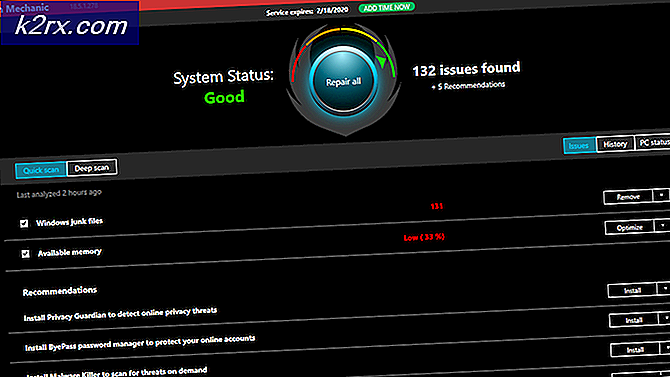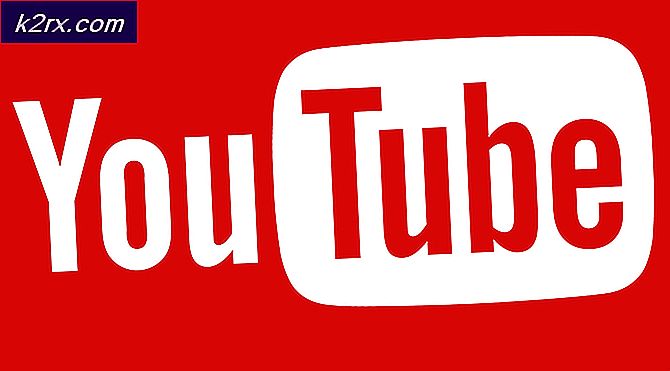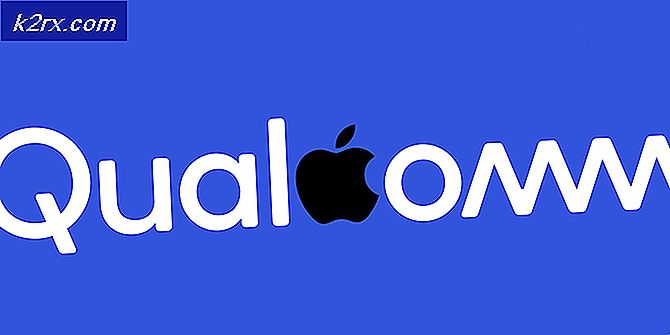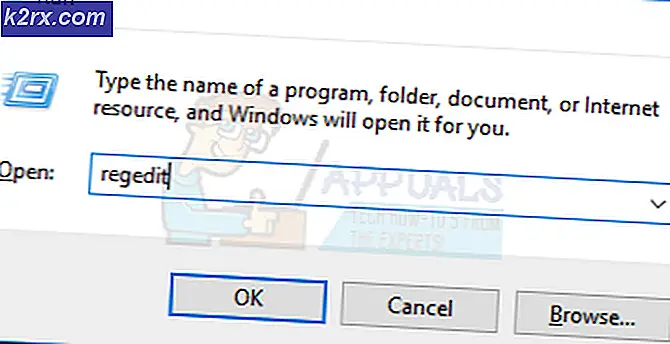Hoe een opname op Nintendo Switch te screenen met een Capture Card
Als je iemand bent die je gameplay op je Nintendo Switch-apparaat wil opnemen, of het nu gaat om uploaden op YouTube of uitzenden naar een pagina, dan heb je een capture-kaart nodig om dit te doen. Capture-kaarten zijn niet iets onbekends bij de gemiddelde gaming-omroep.
Capture-kaarten worden gebruikt om je gameplay uit te zenden naar een apparaat dat het vervolgens kan opnemen. Deze zijn vaak handig om je gameplay over te zetten naar een video-editor of vergelijkbare software die je videobestand kan verfijnen of bewerken voordat je het streamt of op een platform zoals YouTube zet.
Hoe zit het met de ingebouwde Share-optie van Nintendo Switch?
Door je gameplay te delen via de ingebouwde deelfunctie op de Nintendo Switch, kun je alleen een opname van 30 seconden in lage resolutie en eenvoudige schermafbeeldingen verzenden. Als je iemand bent die de hele gameplay wil uitzenden of een deel ervan wil uitzenden, maar in hoge resolutie en met een hogere framesnelheid, dan moet je investeren in de capture-kaart voor naadloze uitzendingen (bekijk onze favoriete capture-kaarten hier). Als je je gameplay wilt bewerken voordat je hem ergens ophangt, dan moet je ook daarvoor in een capture-kaart investeren, aangezien de standaard functie voor delen geen manipulaties van de opgenomen video ondersteunt.
Je Nintendo Switch-apparaat werkt op zijn best op 1080p en 60 FPS voor games. De meegeleverde kaart waarmee u verbinding maakt, zendt uw gameplay uit met dezelfde resolutie van 1080p en een framesnelheid van 60 FPS. Dit betekent dat je het beste naar boven haalt van waar je op gokt. Dit is de best mogelijke resolutie die uw apparaat kan vastleggen.
Als je iemand bent die de game graag op de Nintendo Switch wil streamen, moet je inmiddels weten dat, hoewel andere consoles streaming tot op zekere hoogte ondersteunen, de Nintendo Switch dit helemaal niet ondersteunt, tenzij je een capture-kaart aansluit om te vergemakkelijken het proces. Dat gezegd hebbende, is het duidelijk hoe belangrijk de capture-kaart is als investering in je gameplay-opname en streaming-ondernemingen.
Wat doet de Capture Card?
Wanneer je je opnamekaart aansluit op je Nintendo Switch-apparaat, worden er twee signalen verzonden. Het ene signaal wordt naar de tv gestuurd voor je onmiddellijke gameplay en een ander wordt naar een pc-apparaat gestuurd waar je kunt kiezen om het opgenomen videobestand op te slaan en te bewerken.
Op dit punt kunt u OBS ook gebruiken om de beelden live te streamen.
Hoe zit het met Nintendo Switch Lite?
Als je op de Nintendo Switch Lite werkt, is dit misschien niet mogelijk omdat je apparaat geen dockingstation en tv-modus heeft, die beide nodig zijn om de gameplay vast te leggen en te streamen via de aangesloten capture-kaart. Je hebt geen andere keus dan je apparaat in te ruilen voor de Nintendo Switch als het opnemen en streamen van gameplay een grote zorg voor je is.
Wat moet ik doen?
Nu u de noodzaak van een capture-kaart heeft begrepen, moet u er eerst een kopen. Hoewel zowat elke capture-kaart hiervoor zal werken, is de Elgato HD60 S (koop hier) de meest gebruikte kaart, en terecht vanwege zijn lange levensduur en algehele architectuur. Deze specifieke capture-kaart is te koop voor $ 180. Er komen twee HDMI-kabels uit, de ene is aangesloten op je Nintendo Switch-apparaat en de andere op je tv, en een USB-kabel die rechtstreeks naar je pc wordt geleid voor video-opname en bewerking.
Een voordeel van het krijgen van de Elgato HD60 S is dat deze wordt geleverd met zijn eigen gratis bewerkingssoftware die u kunt gebruiken om de opgenomen video te bewerken. Dit wordt geleverd met een breed scala aan functionaliteit, zoals bij elke goede video-editor, en het is de perfecte alles-in-een-oplossing voor het aanpassen van je opgenomen gameplay voordat je het exporteert en ergens neerzet. Andere gamekaarten zijn te vinden in ongeveer dezelfde prijsklasse, geven of nemen tien dollar of zo.
Ervan uitgaande dat je een capture-kaart hebt gekregen, kunnen we deze nu daadwerkelijk integreren voor het streamen en opnemen van gameplay.
- Sluit je gamekaart aan op je Nintendo Switch-apparaat, tv en pc via de meegeleverde kabels door de instructies op de doos te volgen.
- Je uitgangspoorten moeten worden aangesloten op je tv en pc en de ingangspoort moet worden aangesloten op je Nintendo Switch.
- Installeer de bijbehorende software van de opnamekaart op uw pc (download hier) volgens de instructies van het installatieprogramma en start de applicatie. De applicatie zou zichzelf automatisch moeten instellen om de gameplay van je apparaat op te nemen.
- Het enige dat u hoeft te doen, is opnemen en kijken terwijl uw pc alles wat u op uw Nintendo Switch doet, rechtstreeks op uw bureaublad opneemt.
Laatste gedachten
Voor iedereen die zijn gameplay wil streamen of uitzenden vanaf zijn Nintendo Switch Pro, is een capture-kaart een noodzakelijke investering. De ingebouwde deeloptie op de Switch Pro staat het niet toe om clips langer dan 30 seconden te delen en zelfs met die zijn er kwaliteitsbeperkingen voor uw uitvoer. Om je gameplay in hoge resolutie te streamen en op te nemen voor bewerking en uploaden op andere websites zoals YouTube, is een capture-kaart vereist om je game-activiteit uit te zenden naar een host-pc die bezig is met opnemen en opslaan.